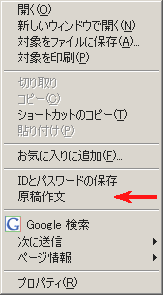 ※この機能はレジストリへの「右クリックメニュー」の登録が必要です。
※この機能はレジストリへの「右クリックメニュー」の登録が必要です。下の「ダウンロード設定」画面で登録と削除が出来ます。
チェックを外せば何時でもレジストリを元に戻せます。
〇 ダウンロード機能
ブラウザ(インターネットエクスプローラー)から指定したテキストファイル(Zip等の圧縮済を含む)をダウンロードして表示・編集する機能です。
ダウンロードするファイルのリンクにカーソルを置き、右クリックすると下のようなメニューが出ます。「原稿作文…」をクリックすると、本エディタが起動し、リンク先のファイルをダウンロードして表示します(圧縮ファイルは自動解凍されます)。
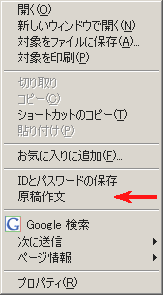 ※この機能はレジストリへの「右クリックメニュー」の登録が必要です。
※この機能はレジストリへの「右クリックメニュー」の登録が必要です。
下の「ダウンロード設定」画面で登録と削除が出来ます。
チェックを外せば何時でもレジストリを元に戻せます。
次のURLからダウンロードテストが出来ます。
http://www.ftm.co.jp/sys/txtdwl/
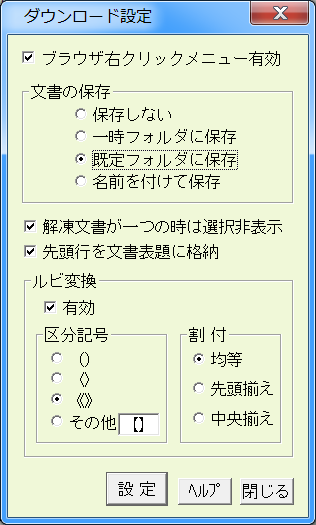 □ブラウザ右クリックメニュー有効
□ブラウザ右クリックメニュー有効
これをチェックオンすると「右クリックメニュー」がレジストリへ登録され、
ダウンロード機能が使えるようになります。
文書の保存
ダウンロードした文書の取扱いを選択します。
保存しない:本エディタ終了時に削除します。
一時フォルダに保存:ダウンロードしたフォルダにそのまま残します。
既定フォルダに保存:既定フォルダに保存します。(終了時に保存メッセージが出ます)
名前を付けて保存:終了時に「名前を付けて保存」画面を表示します。
□ 解凍文書が一つの時は選択非表示
チェックオンすると解凍ファイル内の文書が一つの時は文書選択画面を表示しません。
□ 先頭行を文書表題に格納
チェックオンするとダウンロードした文書の先頭行を文書表題に格納します。
ルビ変換
ルビが "《》"等で括られて本文に付いている場合は
「有効」をチェックしておけば、本文の右側にルビが表示されます。
ルビ変換についての詳細は「読込設定」を参照してください。
※ この機能はレジストリの書換えを行ないますので、管理者権限が必要です。特に、Windows Vista ではユーザー・アカウント制御(UAC)によりレジストリ書換えのセキュリティが厳しくなっています。「ブラウザ右クリックメニュー」の有効化が出来ない場合は次の手順を試してください。
1.「原稿作文」のショートカットアイコン、またはセットアップ(インストール)先の Ved.exe を右クリックし、プロパティを開く。
2.互換性タブをクリック。
3.特権レベル「管理者としてこのプログラムを実行する」をチェックオンし「OK」で閉じる。
4.本エディタを再起動して「ブラウザ右クリックメニュー有効」をチェックオンする。
※ 本エディタの再セットアップ等で、セットアップフォルダが変更された場合、上のレジストリを更新する必要があります。一度「ブラウザ右クリックメニュー有効」をオフにし、再起動後にオンにする操作を行なってください。
※ 「指定のファイルがありません」と表示される場合は、ウィルスセキュリティソフトがダウンロードを阻止していると考えられますので、一時的にセキュリティ機能を解除して試してください。
※ この機能はブラウザがMSのインターネットエクスプローラの場合のみ使えます。
※ ユーザー未登録時は読込表示される容量に制限があります。
※ ダウンロード出来るファイルは拡張子が、"txt","tex","zip","lzh" の4タイプです。
※ 文書のダウンロード先はシステムの一時ファイルフォルダ(TEMP)です。